ERROR_REDIR_PAUSED 0x00000048 の修正: 完全ガイド
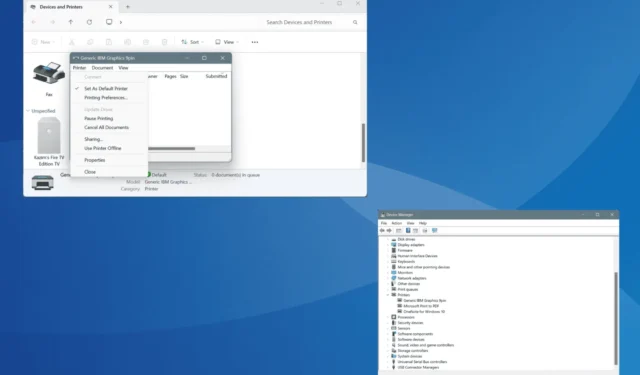
コード 72 (0x48) の ERROR_REDIR_PAUSED Win32 エラーは、印刷中、プリンターへのアクセス中、ディスク操作の実行中、または PDF などのドキュメントを開くときに発生します。エラー メッセージには、「指定されたプリンターまたはディスク デバイスは一時停止されています。」と表示されます。
エラー Redir Paused の一般的な原因としては、プリンターまたはディスク ドライバーの破損または古さ、印刷キューの問題、電源設定の誤り、ディスクまたはプリンターの無効化された状態、システム ファイルの破損などが挙げられます。
トラブルシューティングを開始する前に、保留中の Windows 更新プログラムをすべてインストールし、プリンターを再起動して、プリンター/ディスク (エラーが発生している方) を再接続します。多くの場合、これらの基本的なチェックで問題が解決するはずです。
ERROR_REDIR_PAUSED を修正するにはどうすればよいですか?
1. 印刷キューをクリアする
- Windows +を押してS 検索を開き、テキスト フィールドに「コマンド プロンプト」と入力して、「管理者として実行」をクリックします。
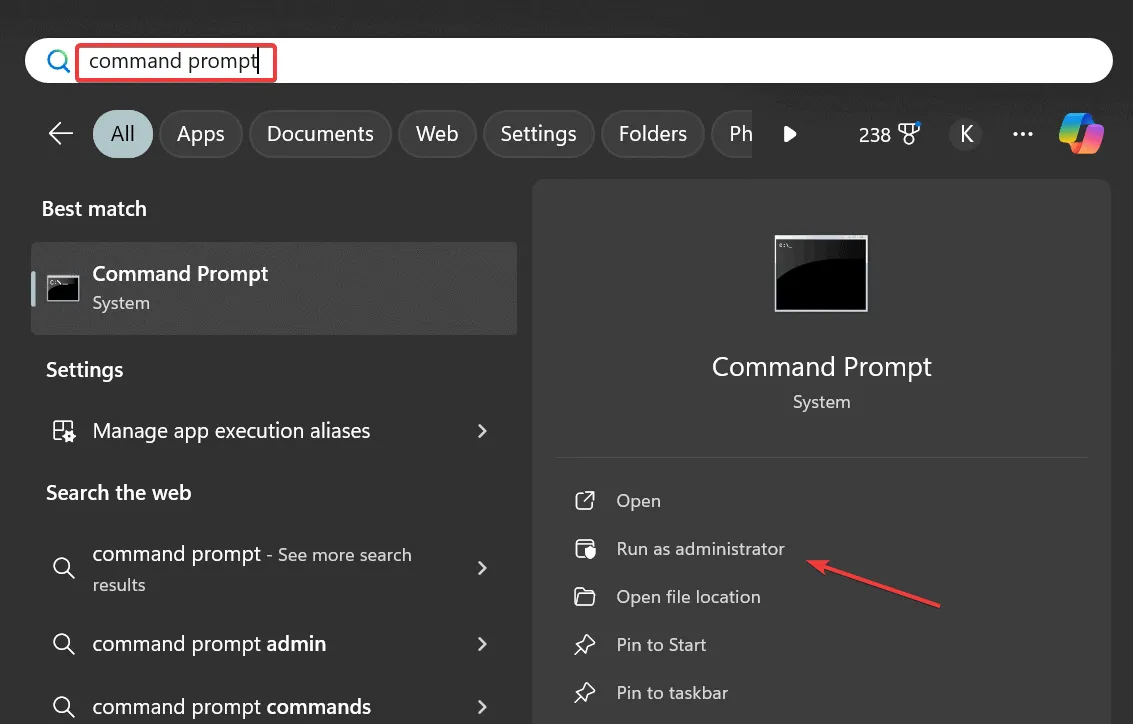
- UAC プロンプトで[はい]をクリックします。
- 次の 3 つのコマンドを個別に貼り付けて、Enter それぞれの後に入力します。
net stop spoolerdel %systemroot%\System32\spool\printers* /Qnet start spooler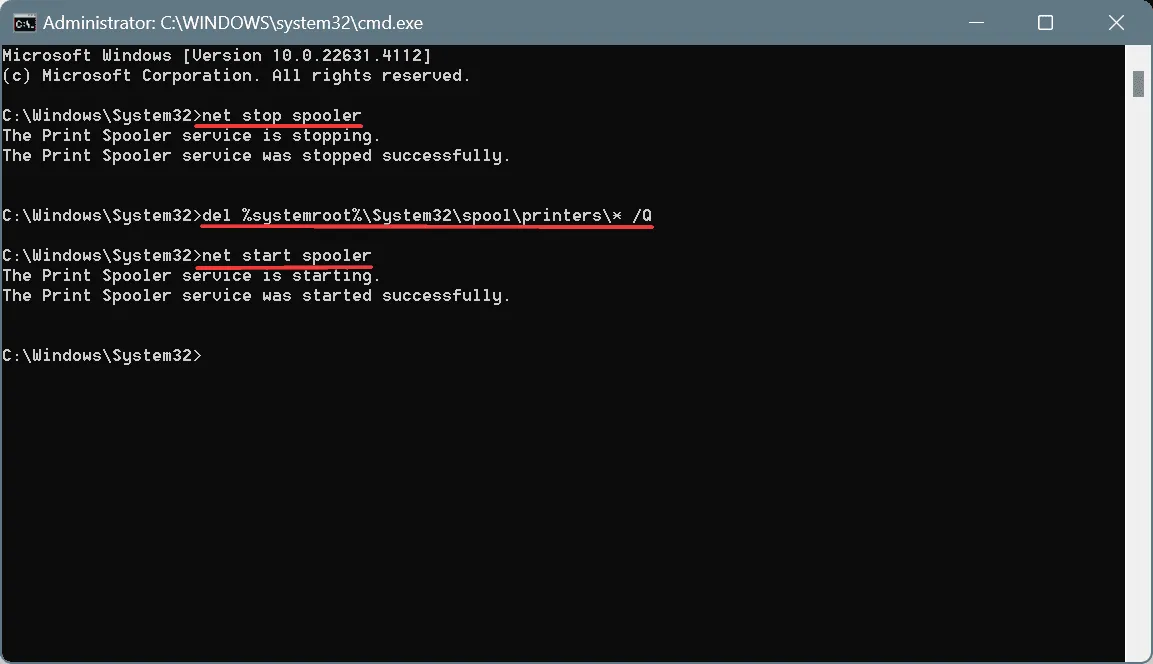
- 完了したら、改善点を確認します。
72 (0x48) 指定されたプリンターまたはディスク デバイスが一時停止されているというメッセージは、印刷キューが停止しているか破損している場合によく表示されます。したがって、主なアプローチは、印刷キューをクリアすることです。
2. プリンタとディスクドライバを再インストールする
- Windows+を押してXパワーユーザー メニューを開き、デバイス マネージャーを選択します。
- [プリンター] エントリを展開し、影響を受けるプリンターを右クリックして、[デバイスのアンインストール]を選択します。
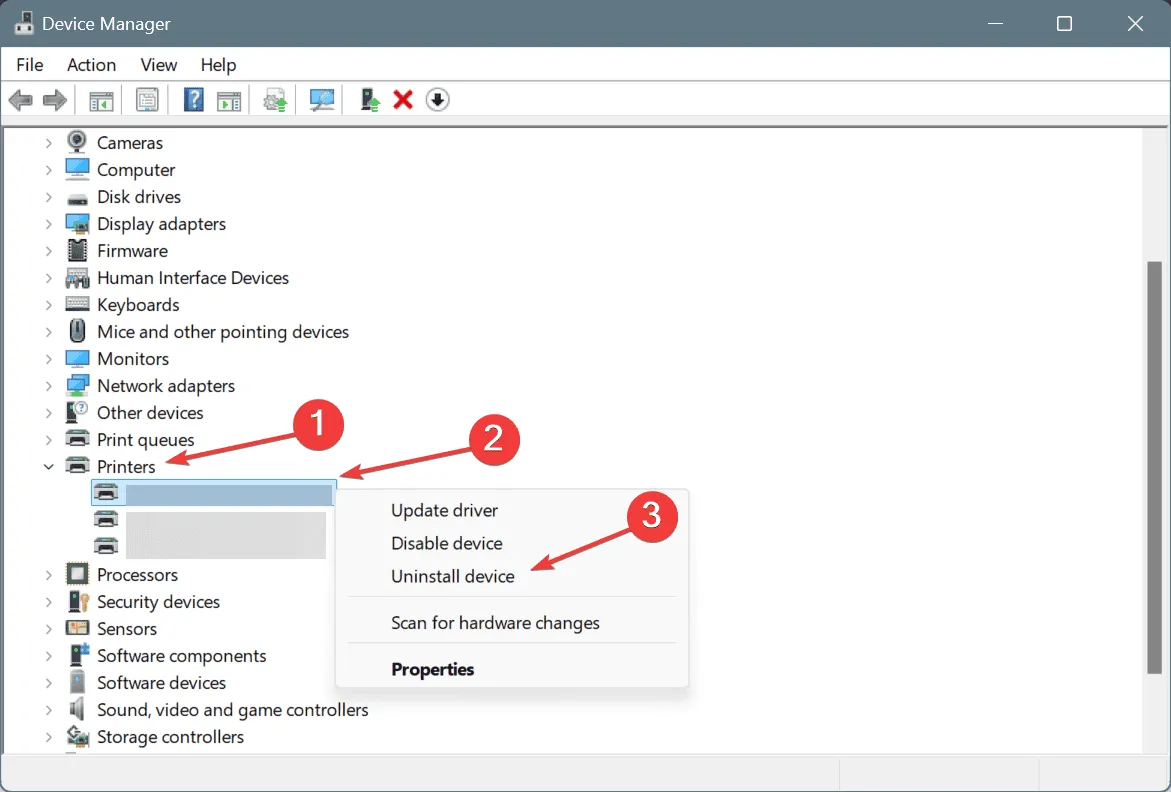
- 確認プロンプトで「アンインストール」をクリックします。
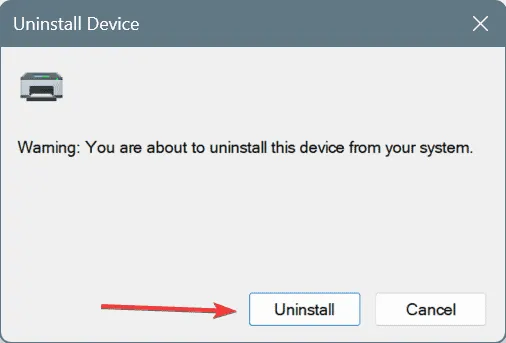
- 同様に、ディスク関連の操作中に 0x00000048 システム エラーが表示される場合は、[ディスク ドライブ]の下にあるディスク ドライバーを再インストールします。
3. プリンタとディスクドライバを更新する
- Windows+を押してR[実行] を開き、テキスト フィールドにdevmgmt.mscEnterと入力して、 を押します。
- [プリンター] エントリを展開し、下にある影響を受けるデバイスを右クリックして、[ドライバーの更新]を選択します。
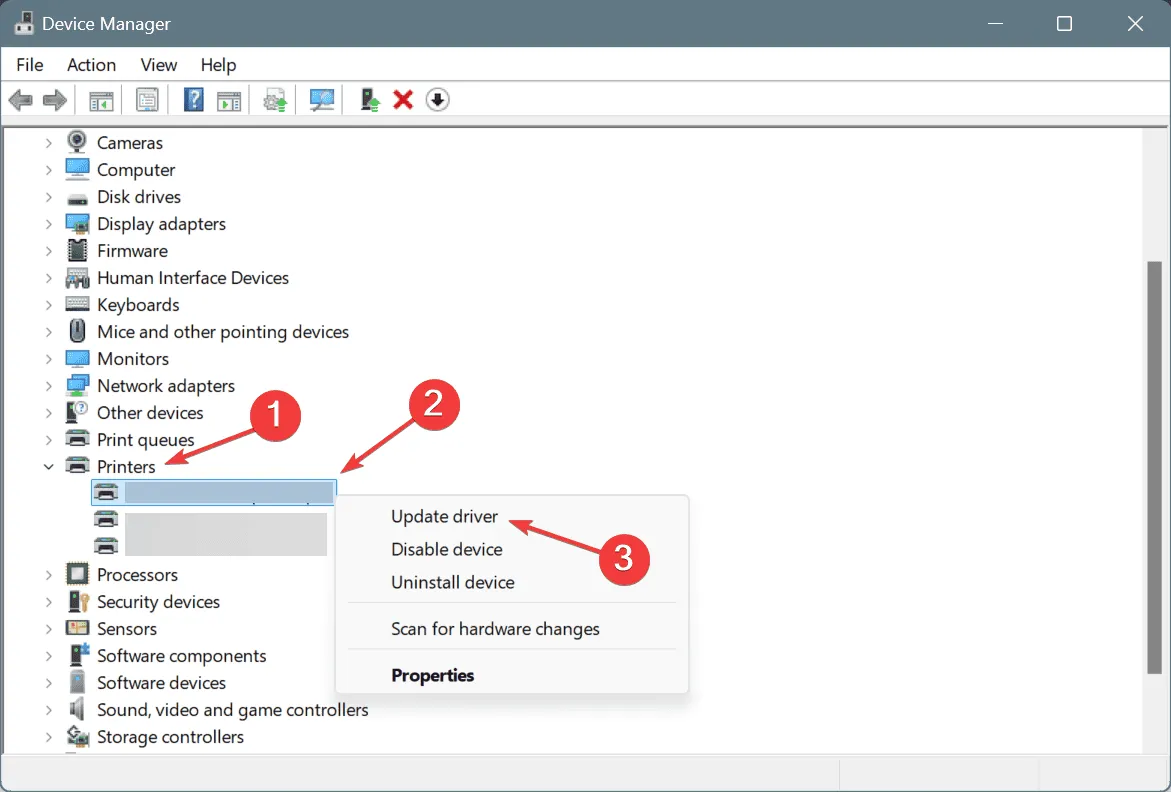
- 次に、「ドライバーを自動的に検索する」をクリックし、Windows がローカルで入手可能な最適なバージョンをインストールするのを待ちます。
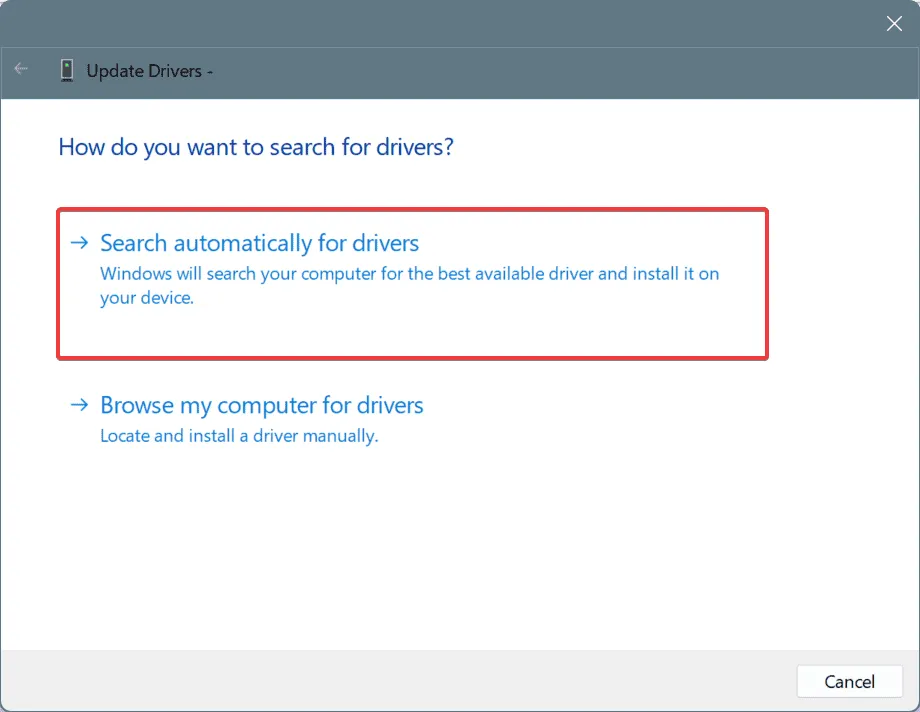
- 同様に、ディスク ドライブのドライバーを更新し、PC を再起動して改善が見られるかどうかを確認します。
古いドライバーは Win32 エラーの一般的な原因であり、簡単な解決策としては、障害のあるモジュールに応じて、ディスクのドライバーを更新するか、最新のプリンター ドライバーをインストールすることです。
Windows で最適なドライバーがすでにインストールされていると表示された場合は、製造元の Web サイトにアクセスして最新のリリースを確認し、最新のドライバーを手動でインストールしてください。
4. 電源管理を再構成する
- Windows+を押してS検索を開き、「デバイス マネージャー」と入力して、関連する結果をクリックします。
- ユニバーサル シリアル バス コントローラーのエントリを展開し、プリンターまたは外部ディスクが接続されているポートを右クリックして、[プロパティ] を選択します。
- [電源管理] タブに移動し、[電力を節約するためにコンピューターでこのデバイスの電源をオフにできるようにする]のチェックボックスをオフにして、[OK] をクリックして変更を保存します。
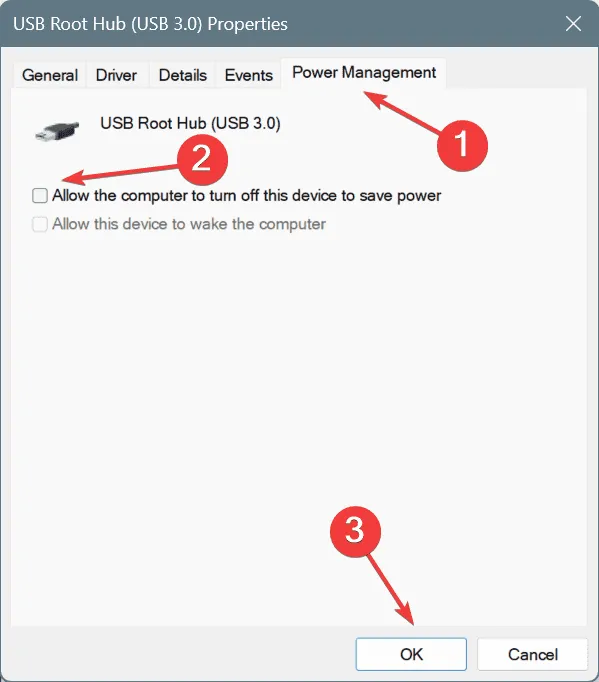
- ポートを切り替え続ける場合は、それぞれの設定を無効にして PC を再起動し、改善が見られるかどうかを確認してください。
5. ディスクとプリンターが利用可能であることを確認する
5.1 一時停止印刷を無効にする
- Windows +を押して設定I を開き、左側から Bluetooth とデバイス に移動して、プリンターとスキャナーを選択します。
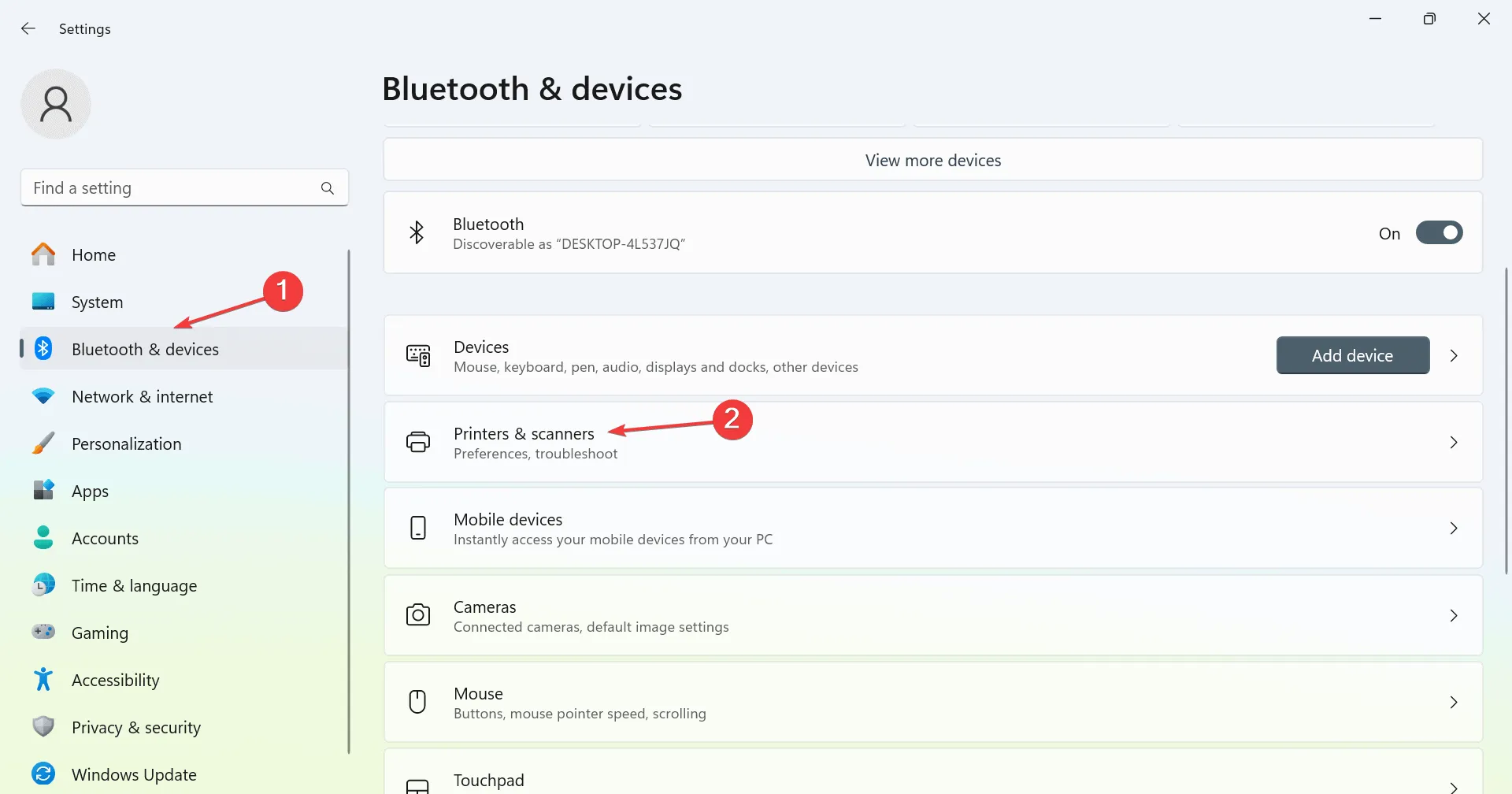
- リストから影響を受けるプリンターをクリックします。
- 次に、「その他のデバイスとプリンターの設定」をクリックします。
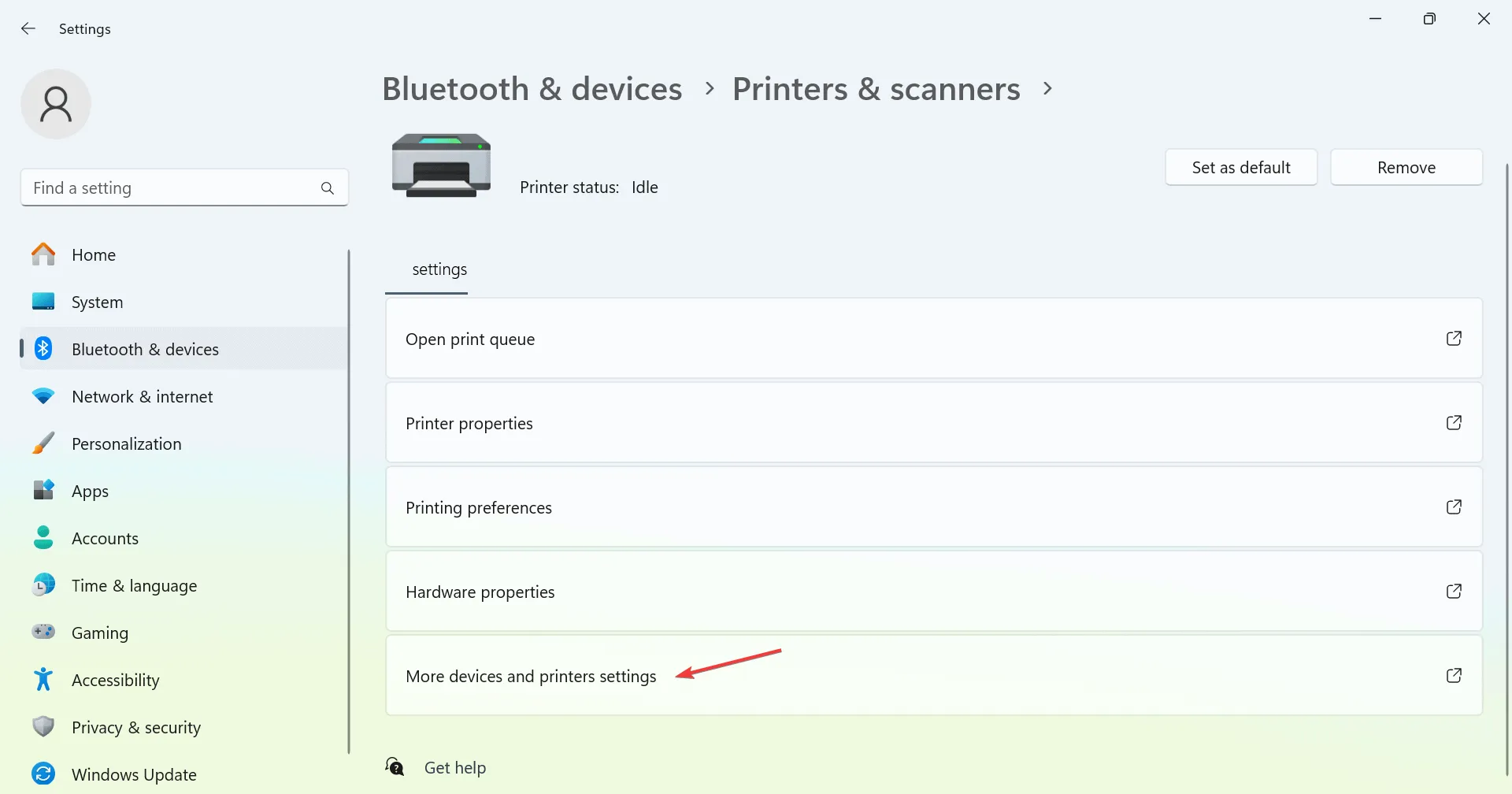
- 影響を受けるプリンタを右クリックし、[プロパティ]を選択します。
- [プリンタ] メニューをクリックし、[印刷を一時停止]オプションがオンになっている場合は無効にします。
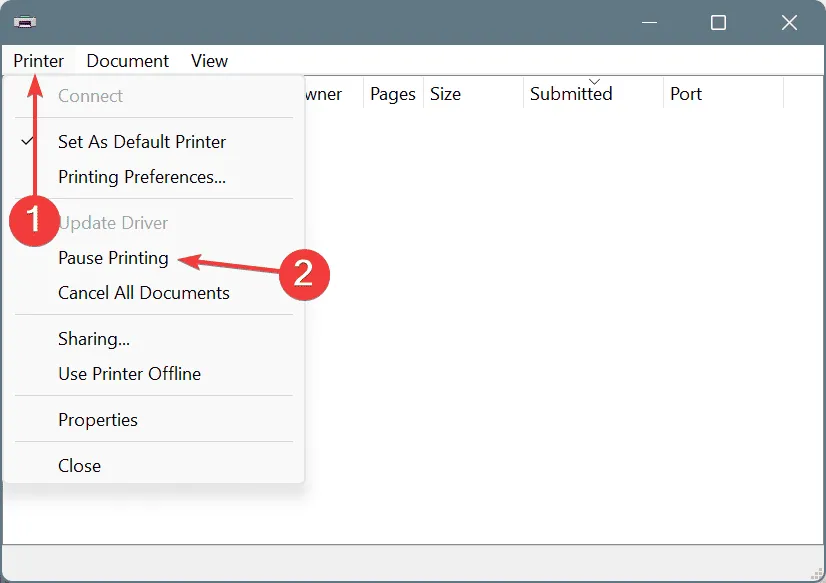
5.2 ディスクをオンラインに設定する
- Windows +を押してR 「実行」を開き、cmdと入力して、Ctrl + Shift +を押しますEnter。
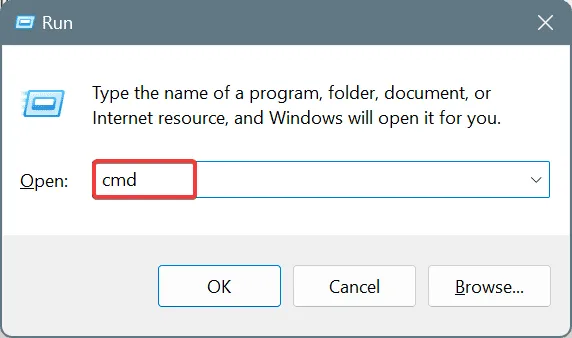
- UAC プロンプトで[はい]をクリックします。
- 次のコマンドを貼り付けてクリックしますEnter:
diskpart - 使用可能なディスクを表示するには、次のコマンドを実行します。
list disk - X を影響を受けるドライブに割り当てられた番号に置き換えて、このコマンドを実行します。
select disk X - 最後に、次のコマンドを貼り付けてクリックし、Enter ディスクをオンラインに設定します。
online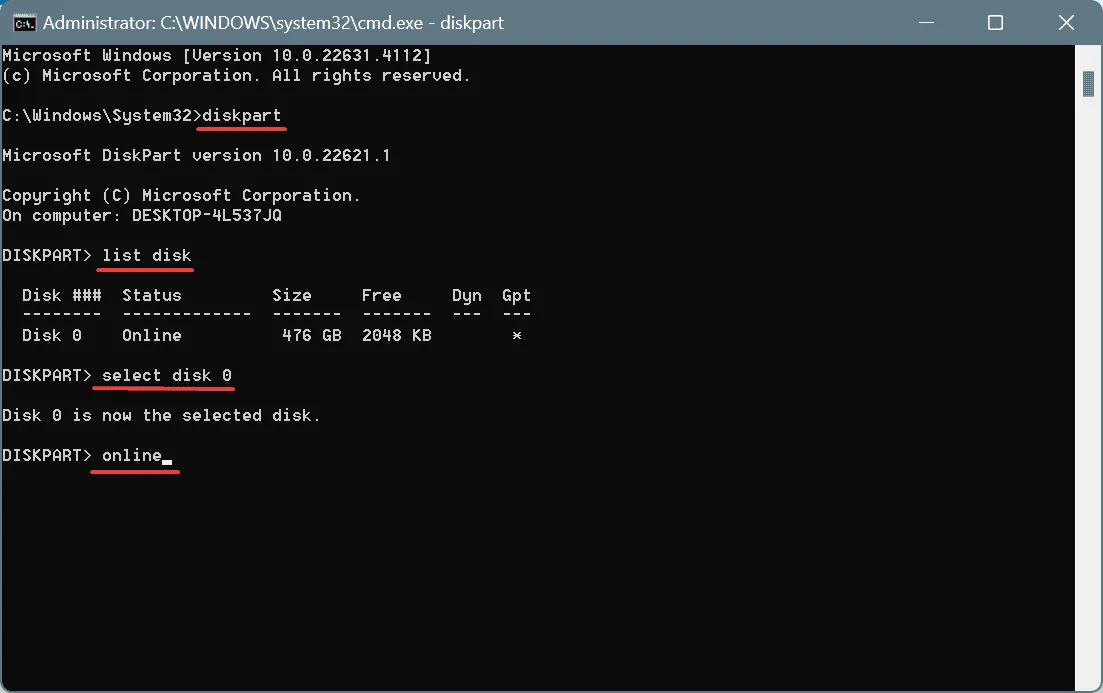
6. 破損したシステムファイルを修復する
- Windows+を押してS検索を開き、「コマンド プロンプト」と入力して、「管理者として実行」をクリックします。
- UAC プロンプトで[はい]をクリックします。
- 次の DISM コマンドを個別に貼り付けて、Enterそれぞれ実行します。
DISM /Online /Cleanup-Image /CheckHealthDISM /Online /Cleanup-Image /ScanHealthDISM /Online /Cleanup-Image /RestoreHealth - 次に、次の SFC スキャン コマンドを実行します。
sfc /scannow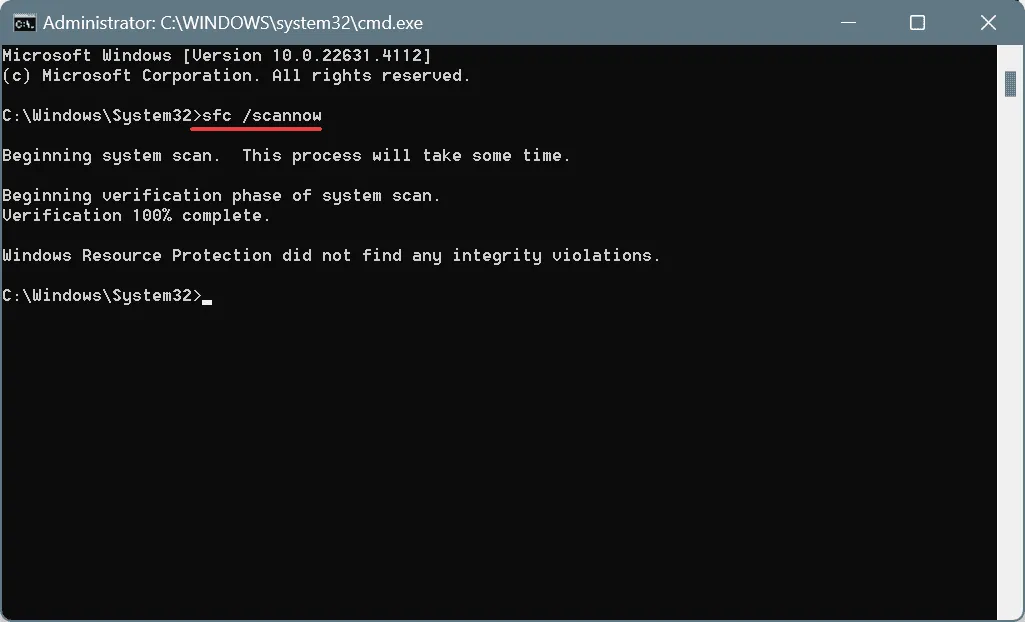
- 最後に、変更を適用するために PC を再起動します。
72 (0x48) ERROR_REDIR_PAUSED エラーは、多くの場合、破損したシステム ファイルによって発生します。この場合、SFC (システム ファイル チェッカー) および DISM (展開イメージのサービスと管理) スキャンを実行すると、問題のある保護されたシステム ファイルがすべてキャッシュされたコピーに置き換えられます。
7. システムの復元を実行する
- Windows+を押してS検索を開き、「復元ポイントの作成」と入力して、関連する結果をクリックします。
- 「システムの復元」ボタンをクリックします。
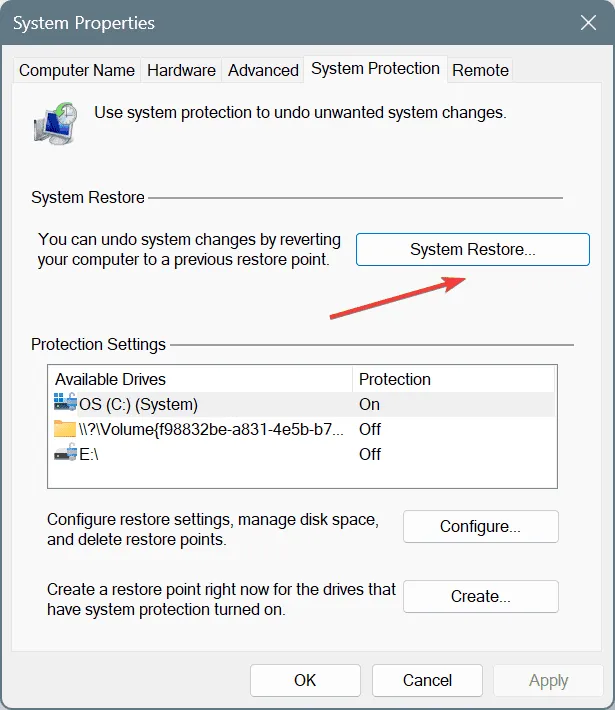
- 「別の復元ポイントを選択する」オプションを選択し、「次へ」をクリックします。
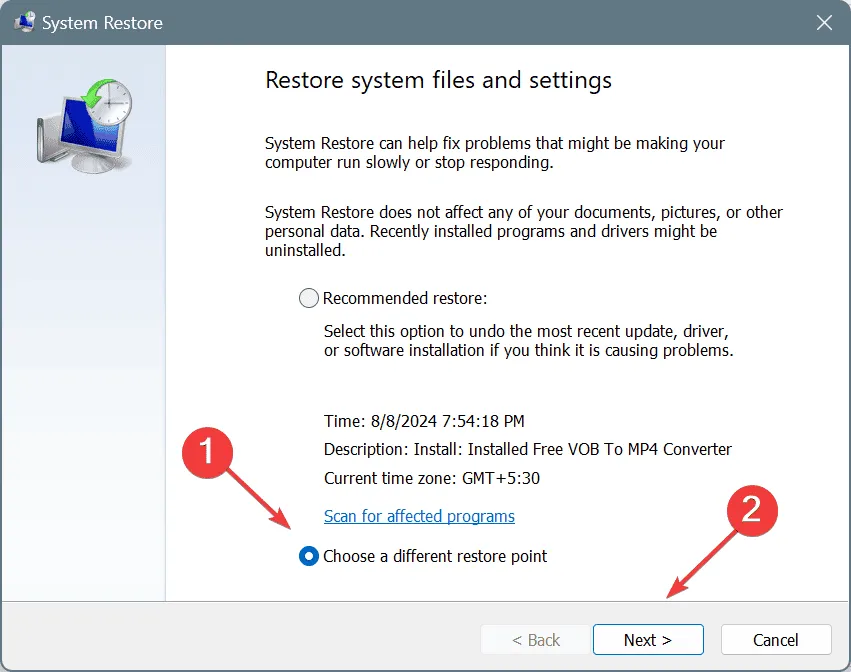
- リストから最も古い復元ポイントを選択し、「次へ」をクリックします。

- 復元の詳細を確認し、「完了」をクリックしてプロセスを開始します。
- システムの復元が完了するまでお待ちください。通常、15 ~ 30 分かかります。
システムの復元で ERROR_REDIR_PAUSED システム エラーを解決できない場合は、いつでも Windows を再インストールできます。それでも問題が解決しない場合は、プリンターまたはディスクの製造元に連絡して、ハードウェア障害がないか検査してもらってください。
ご質問がある場合、またはどの修正が効果的だったかを共有する場合は、以下にコメントを残してください。



コメントを残す